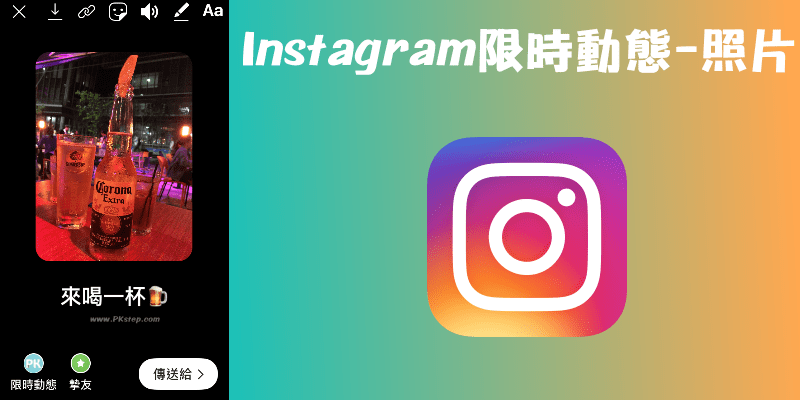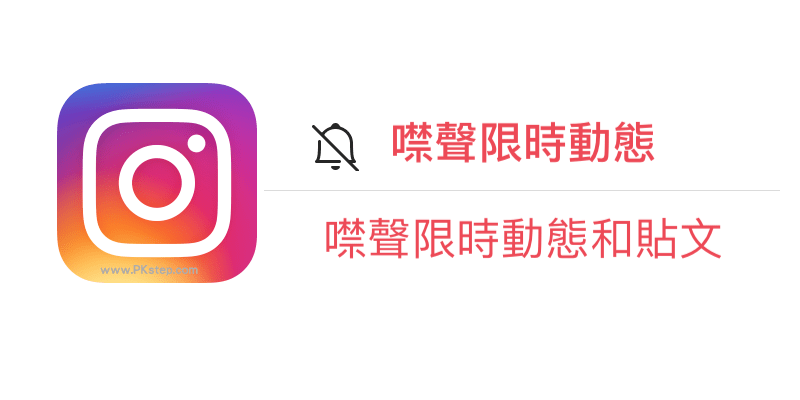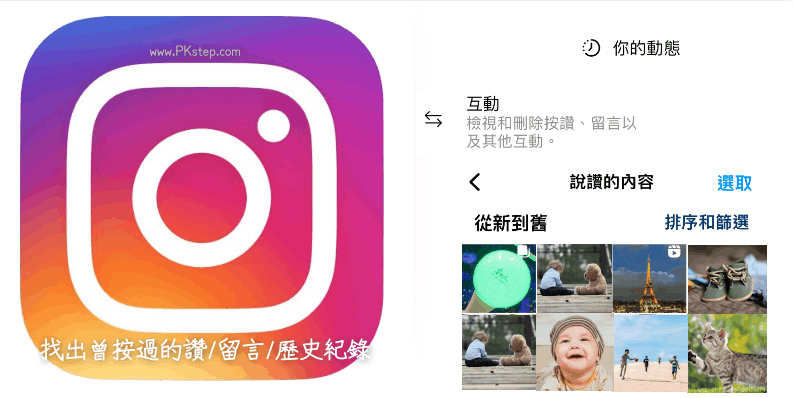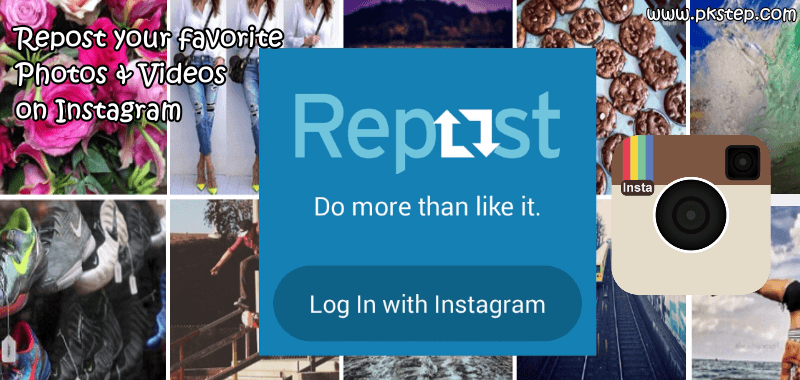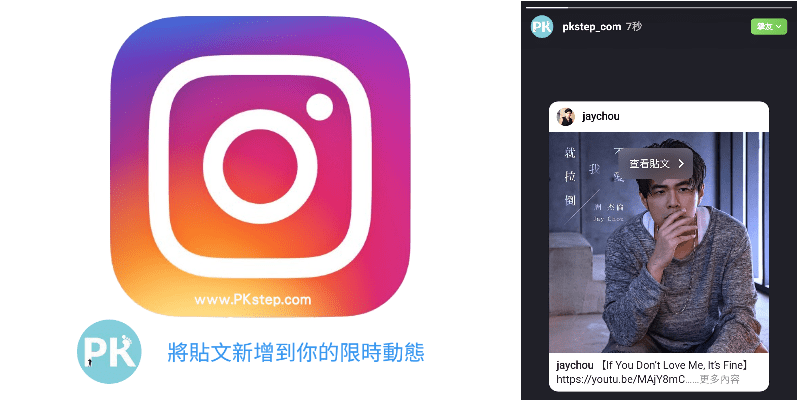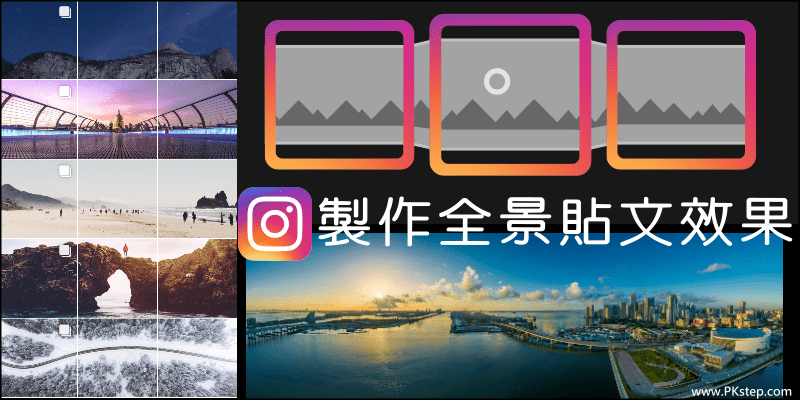
教你如何自動分割照片,發佈IG跨頁全景貼文!Instagram一則貼文可同時上傳多張照片的功能,也就有了極具創意的新PO文玩法。利用這款Panora for Instagram App,免費全景跨頁排版App,將全景或寬屏照片經過裁切、拼貼和縮放後,製作成180度環景效果的超酷炫貼文,讓朋友在滑動你的照片時,彷彿置身於景像裡,也能一同欣賞到當地的漂亮景色!
延伸閱讀:Instagram各功能使用教學
Panorama下載App
Instagram全景照片製作教學
–(以下範例使用iPhone)
步驟1:前往下載Instagram Panorama全景照片製作App,選擇一張要製作滑動全景拼貼的照片,可使用相簿裡所有尺寸的照片,但利用「寬屏」或「全景」拍攝出來的照片效果會是最好的!
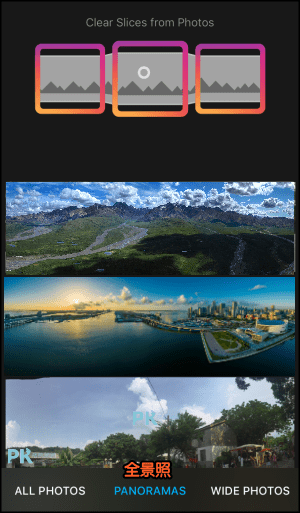
步驟2:點一下照片,設定要將全景影像分割成多少個片段,最多可切成9張圖片。
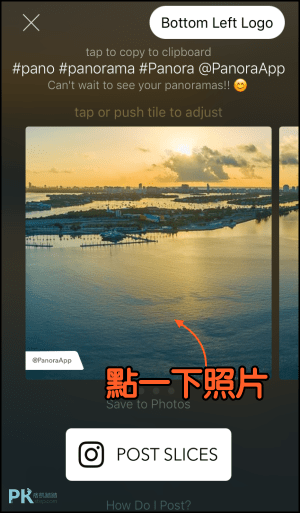
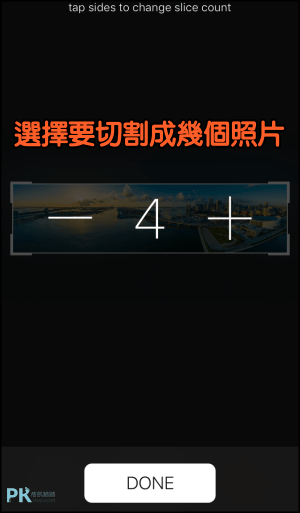
步驟3:這邊教大家如何去除Panorama App浮水印,在匯入圖片後,點上方的「Bottom Left Logo」按鈕→「UNLOCK OPTIONS」,只要看一段影片即可免費去除浮水印唷~
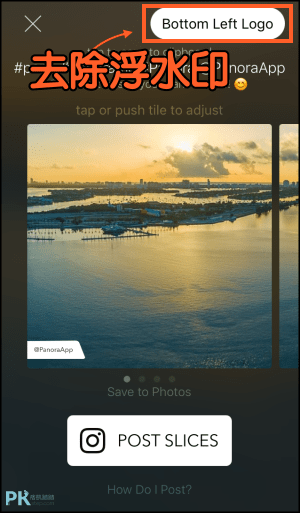
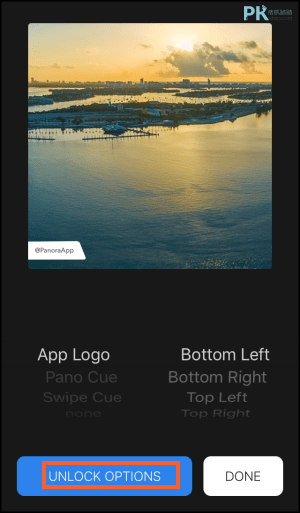
步驟4:「Save to photos」儲存到手機,然後到Instagram選擇多張相片發文就完成啦!
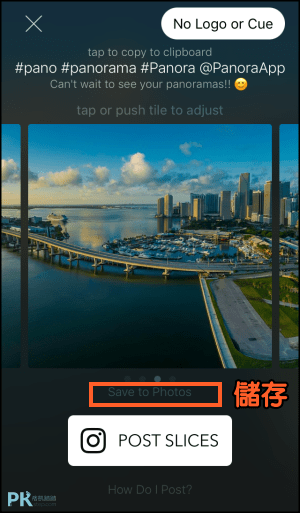
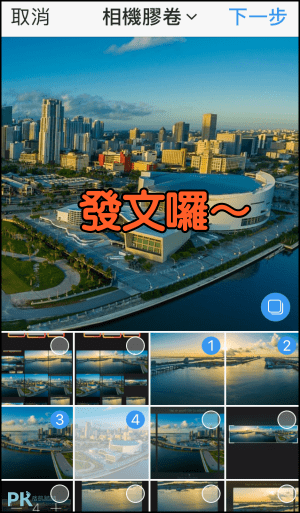
步驟5:效果如下:滑動→可查看更多。(用手機Instagram看會比較有感覺XD可點我的大頭貼進入IG查看)
延伸閱讀
延伸閱讀:Instagram各功能使用教學
♦更多排版工具:9個高質感IG排版App推薦
♦更多排版工具:9個高質感IG排版App推薦
♦高清環景畫面拍攝軟體:Panorama 360 camera全景相機App
♦臉書全景影像拍攝:Facebook拍攝360度的環景照片教學
♦3D照片特效:Fyuse社群App–拍攝3D全景照片